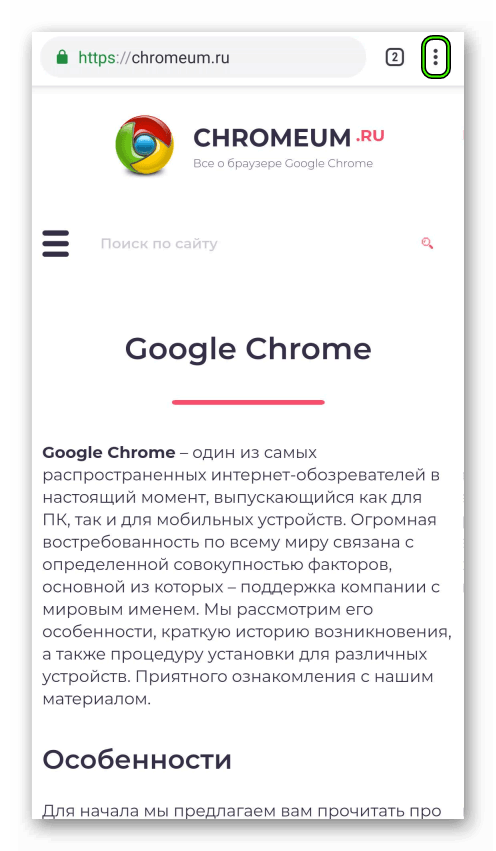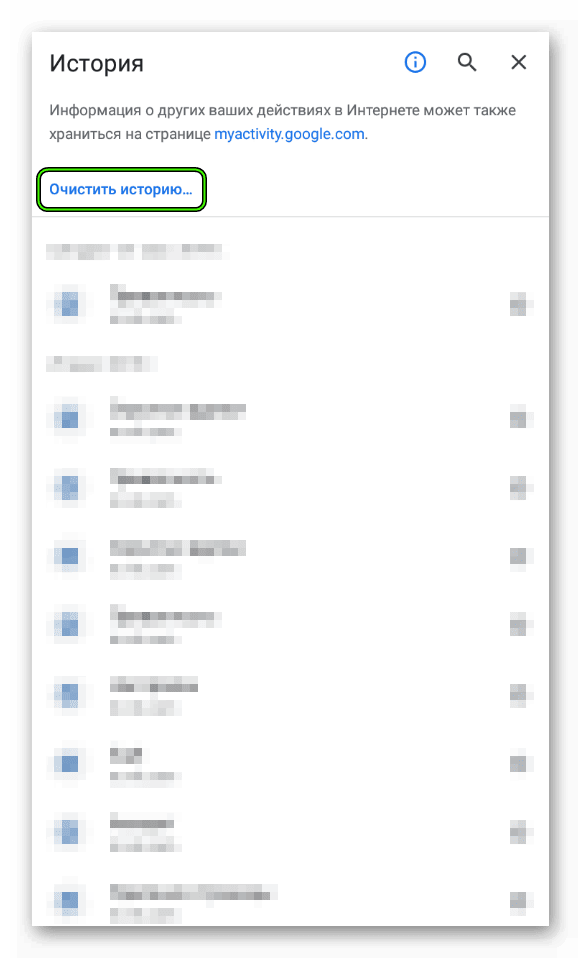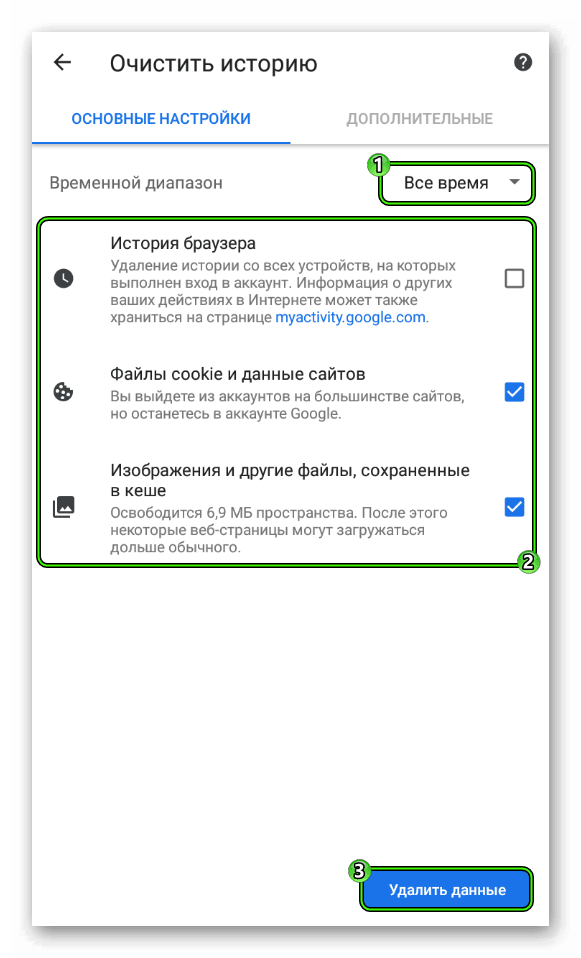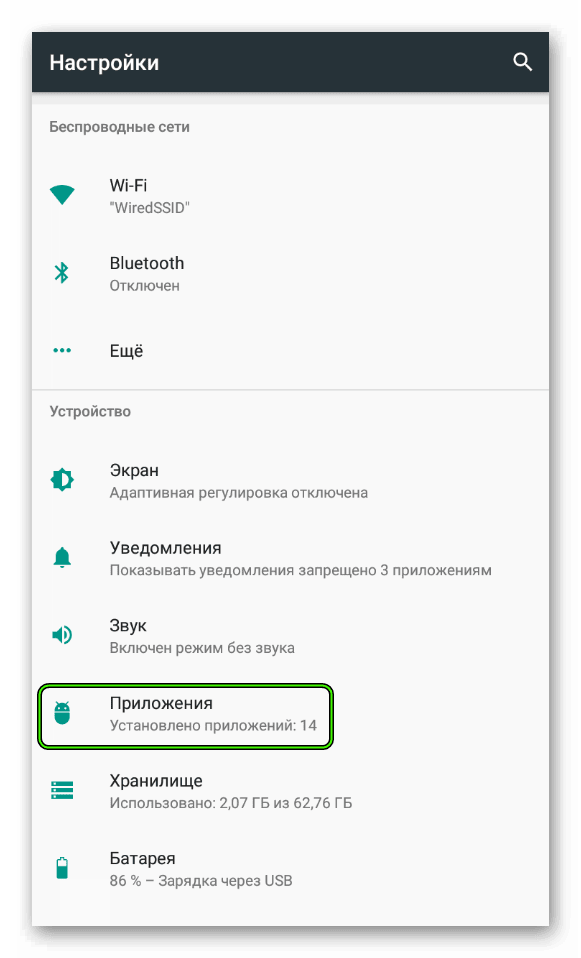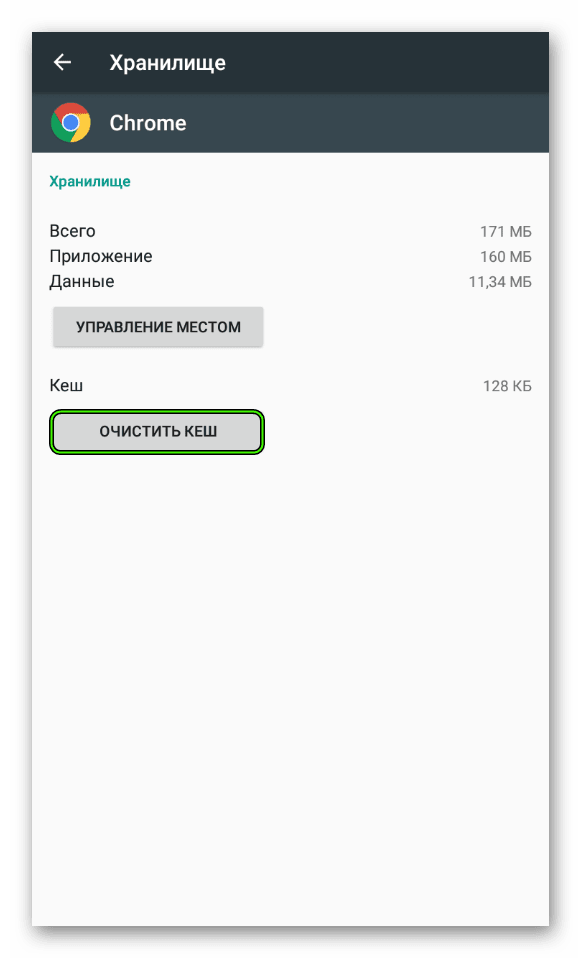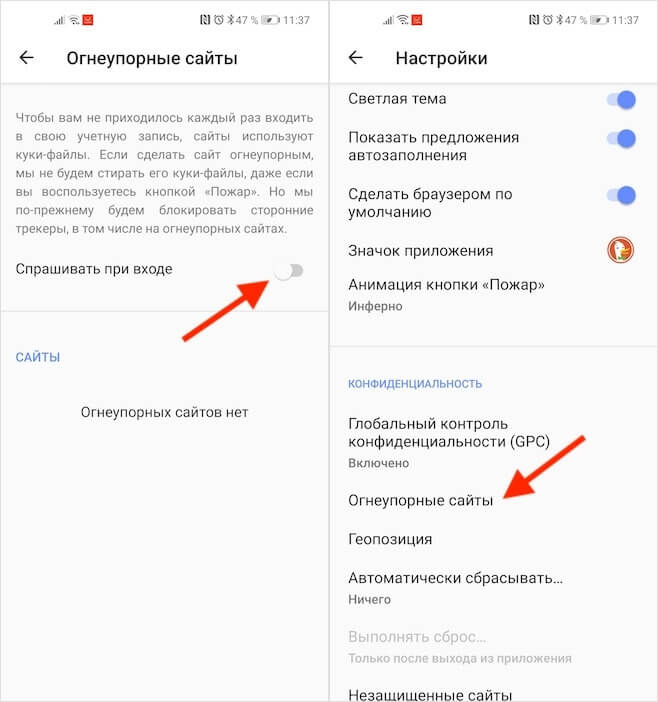- Как почистить куки в Хроме на телефоне Андроид
- Как удалить куки в Google Chrome на Android?
- Как часто очищать cookies и стоит ли это делать?
- Вывод
- Как очистить кэш браузера Гугл Хром на телефоне
- Сразу к делу
- Способ №1: Встроенная функция
- Способ №2: Инструменты системы
- Подведем итоги
- Чем опасны куки и как удалить их на Android
- Как удалить куки в Chrome
- Как запретить куки на Android
- Как очистить cookie на Android
- Как очистить cookie в Google Chrome
- Как очистить cookie в Opera
- Как очистить cookie в Firefox
- Как очистить cookie в Yandex Browser
Как почистить куки в Хроме на телефоне Андроид
«Продолжая пользоваться сайтом, вы даете свое согласие на обработку cookies» — правда, что подобное сообщение хотя бы раз появлялось при открытии веб-страницы в браузере? Большинство онлайн-магазинов, торговых площадок и даже информационных сайтов сохраняют определенные данные для дальнейшего удобства пользователей. Но как почистить куки в Хроме на телефоне Андроид, дабы сохранить свою конфиденциальность? На самом деле это получится сделать через настройки веб-обозревателя, причем за считанные секунды. Мы подготовили для вас пошаговую инструкцию, так что переходите к ней и очищайте cookies!
Как удалить куки в Google Chrome на Android?
Кто не знает, то cookies – это небольшой объем данных, который содержит информацию о конкретном пользователе. Благодаря этому вы можете, например, добавлять товары в корзину интернет-магазина даже без авторизации. При этом получится закрыть сайт, а затем вернуться к нему и вновь увидеть сформированный заказ. На практике это действительно удобно, однако некоторые ресурсы используют куки для слежки. Если вас это не устраивает, то периодически очищайте cookies в настройках Google Chrome на телефоне Андроид:
- Открываем браузер Хром на смартфоне.
- Нажимаем по трем точкам, расположенным в углу экрана.
- В появившемся списке выбираем «История».
- Отмечаем вариант «Очистить историю».
- Ставим галочку в пункте «Файлы cookie и данные сайтов» и нажимаем «Удалить данные».
- Подтверждаем свое намерение.
При этом вы можете заранее выбрать, за какой период почистить куки: за последний час, сутки, неделю, месяц или все время. Также, если браузер активно использовался ранее, на экране с большой вероятностью появится предупреждение. В небольшом окошке будут расположены сайты, которые вы посещали максимально часто. Рекомендуем не удалять для них cookies, так как это может привести к автоматическому выходу из учетных записей и сбросу каких-либо настроек.
Как часто очищать cookies и стоит ли это делать?
Мы уже выяснили, как почистить куки в Хроме на телефоне Андроид – но нужно ли это делать? Вообще, cookies не представляют особой опасности для конфиденциальности, ведь все данные хранятся в зашифрованном виде. Однако сайты могут использовать их для отправки персонализированной рекламы. Например, это особенно заметно после поиска информации об определенном товаре. В этом случае начинает появляться контекстная реклама, продвигающая интересующую нас вещь.
Также, так как куки сохраняются на смартфоне, со временем они могут занимать немало свободной памяти. Если их вообще не удалять, то через пару месяцев объем таких данных может превысить гигабайт! Поэтому периодически рекомендуем чистить куки для тех ресурсов, которые вы редко посещаете. Но полностью избавляться от cookies все-таки нежелательно. Они значительно упрощают жизнь, позволяя по несколько раз не вводить пароли и не заполнять формы.
Вывод
Таким образом, мы рассмотрели, как почистить куки в Хроме на телефоне Андроид. Для удаления временных данных достаточно посетить настройки браузера и выполнить пару действий. Если у вас возникли трудности, то напишите об этом в комментариях. Мы постараемся разобраться в ситуации и вам помочь!
Источник
Как очистить кэш браузера Гугл Хром на телефоне
С течением времени хранилище мобильного браузера Chrome накапливает в себе множество временных файлов. Они больше никак не пригодятся пользователю, но все же занимают и без того малое количество свободного места на мобильном устройстве. Поэтому сегодня мы поговорим о том, как очистить кэш браузера Гугл Хром на Андроид.
Сразу к делу
Существует два действенных способа, как стереть cache-данные на Android-устройствах в данном интернет-обозревателе. Во-первых, можно воспользоваться встроенным в него инструментом чистки. А во-вторых, данная функция имеется и непосредственно в системных настройках. Разберем каждый из них в отдельной инструкции.
Способ №1: Встроенная функция
Встроенные алгоритмы интернет-обозревателя в состоянии справиться с поставленной задачей. Для удаления кэша:
- Запустить на смартфоне Гугл Хром.
- Тапнуть по иконке вызова меню в правом верхнем углу (3 точки).
- Выбрать вкладку «История».
- Далее, нажать на опцию «Очистить историю…».
- На новой странице в графе временной диапазон установите «Все время».
- Деактивируйте пункт «История браузера», а два других оставьте включенными.
- Подтвердите серьезность намерений тапом по кнопке «Удалить данные».
- Дождитесь завершения процедуры.
После этого несколько свободная память на смартфоне увеличится на несколько сотен мегабайт.
Способ №2: Инструменты системы
Чтобы выполнить чистку с помощью системной функции, выполните следующие шаги:
- Откройте страницу настроек Android.
- Пролистайте ее содержимое до раздела «Приложения» и перейдите к нему.
- Вызовите полный список установленных приложений.
- Найдите в нем упоминание веб-обозревателя Chrome.
- Тапните на соответствующую графу.
- Отыщите на открывшейся страничке опцию стирания cache-файлов. Нередко она расположена в разделе «Хранилище».
- Затем активируйте ее.
- Подтвердите действие, если это потребуется.
Подведем итоги
Существует несколько способов очистки временных файлов и данных о работе Google Chrome. Мы рассмотрели наиболее простые и действенные. Они не требуют больших временных затрат и просты в исполнении.
Источник
Чем опасны куки и как удалить их на Android
Куки. Об их существовании знают все, потому что неоднократно могли видеть, как сайты запрашивают разрешение на их сохранение. Однако далеко не все имеют представление о том, зачем они вообще нужны и какую роль играют для нашей с вами безопасности. Google не уделяет этому особенного внимания, но Apple старается донести для своих пользователей, что в целом куки – это довольно опасный инструмент, который может использоваться для слежки. А раз так, лучше знать, как себя обезопасить. Так, на всякий случай.
Куки — это файлы, которые позволяют сайтам отслеживать ваши перемещения в интернете
Куки, или cookies – это небольшие объёмы данных по типу файлов кэша, которые сайт сохраняет на устройстве пользователя и использует их для установления его личности. Это своего рода метка, которая позволяет безошибочно определить конкретного посетителя, вне зависимости от того, проходил он авторизацию или нет. Именно благодаря кукам интернет-магазины позволяют вам накидать товаров в корзину, не выполняя вход в свой аккаунт, и не удаляют их, даже если вы закрываете сайт.
Как удалить куки в Chrome
Но если сохранение товаров в корзине даже после закрытия – это пример положительного использования куков, то есть и отрицательные. Например, куки способствуют межсайтовому отслеживанию, позволяя разным веб-ресурсам фиксировать ваши перемещения в интернете, ваши покупки и поисковые запросы. Это может нравиться не всем, а потому лучше уметь удалять куки:
- Запустите Google Chrome на Android и откройте контекстное меню;
В Chrome можно легко и просто удалить куки
- Перейдите в «Настройки» — «Конфиденциальность и безопасность»;
- Выберите «Очистить историю» и поставьте галочку напротив поля «Файлы cookie и данные сайтов»;
Куки в Chrome удаляются вместе с другими данными, что не очень-то удобно
- Нажмите «Удалить», после чего подтвердите выполнение действия ещё раз.
Настройки Google Chrome позволяют удалять куки за разные временные промежутки. Это может быть последний час, сутки, неделя, месяц или всё время. Особенно здорово, что браузер автоматически определяет часто посещаемые сайты и предлагает сохранить те куки, которые они сохранили. Тем самым он как бы делает для них исключение, предполагая, что пользователю могут потребоваться куки и другие данные. Всё-таки помимо куков, это действие удаляет ещё и другие данные, выбрасывая вас из всех аккаунтов.
Как запретить куки на Android
Честно сказать, это не очень удобно. Поэтому, если вы переживаете за свою конфиденциальность, вам придётся отказаться от Google Chrome в пользу другого веб-браузера. Но поскольку на Android нет Safari, я отдаю предпочтение DuckDuckGo (скачать). Это не только поисковая система, но и браузер, в основе которого лежит защита пользовательских данных. Он автоматически удаляет куки и не позволяет сайтам отслеживать ваши перемещения по интернету. Всего-то и нужно, что скачать DuckDuckGo Browser и назначить его браузером по умолчанию.
Впрочем, при необходимости у вас есть возможность заставить DuckDuckGo хранить ваши куки. Для этого браузер предлагает специальную надстройку, которая позволяет сделать сайт «огнеупорным».
- Запустите DuckDuckGo на своём Android-смартфоне;
- Перейдите в «Настройки» — «Конфиденциальность»;
DuckDuckGo удаляет куки автоматически, но это можно отключить
- Выберите вкладку «Огнеупорные сайты»;
- Активируйте функцию «Спрашивать при входе».
С этого момента браузер будет спрашивать вашего разрешения на сохранение куков при входе на каждый сайт в отдельности. Если вы не хотите, чтобы он надоедал вам постоянными оповещениями, вы можете там же добавить в избранное сайты, которым разрешено по умолчанию сохранять свои куки на вашем устройстве без последующего удаления. Это может быть нужно для использования тех же интернет-магазинов, если вы имеете обыкновение не проходить авторизацию, а время от времени накидывать в корзину товары, которые хотели бы заказать как-нибудь потом.
Источник
Как очистить cookie на Android
Во время просмотра веб-страниц некоторая информация сохраняется в cash-памяти и файлах cookie вашего браузера. Это позволяет сделать серфинг в интернете более удобным.
Однако, если в работе того или иного ресурса на вашем смартфоне появляются проблемы, возможно, необходимо удалить эти временные файлы. Как очистить куки на Андроид?
Как очистить cookie в Google Chrome
Шаг 1. Запустите Google Chrome.
Шаг 2. Нажмите на три точки в правом верхнем углу.
Шаг 3. Откройте раздел «История».
Шаг 4. Нажмите «Очистить историю».
Шаг 5. Нажмите по небольшому треугольнику в правом верхнем углу.
Шаг 6. Выберите интервал, за который нужно очистить временный файлы, например «Все время».
Шаг 7. Поставьте отметку напротив пункта «Файлы cookie и данные сайтов».
Шаг 8. Нажмите кнопку «Удалить данные».
Как очистить cookie в Opera
Шаг 1. Запустите браузер и в правом нижнем углу нажмите по значку «О».
Шаг 2. Откройте «Настройки».
Шаг 3. Пролистайте вниз до раздела «Конфиденциальность» и найдите там «Очистить историю посещений».
Шаг 4. Поставьте отметку возле пункта «Файлы cookie и данные сайта» и нажмите «Очистить данные».
Как очистить cookie в Firefox
Шаг 1. Откройте Firefox Browser и нажмите на три точки в правом нижнему углу.
Шаг 2. Выберите «Настройки».
Шаг 3. Пролистайте до раздела «Приватность и защита» и в нем выберите «Удаление данных веб-серфинга».
Шаг 4. Нажмите на кнопку «Удаления данных веб-серфинга». При необходимости, некоторые отметки можно снять.
Как очистить cookie в Yandex Browser
Шаг 1. Откройте Yandex Browser и нажмите на три точки в нижнем правом углу.
Шаг 2. Выберите «Настройки».
Шаг 3. В разделе «Конфиденциальность» выберите пункт «Очистить данные». Для удобства, можно использовать поиск в настройках.
Шаг 4. Поставьте отметку напротив пункта «Данные веб-страниц» и другие отметки при необходимости. Нажмите «Очистить данные».
В других браузерах на Android файлы cookie можно очистить подобным образом.
Источник